Oplossing: F1 Manager 2022 VCRUNTIME140.dll- en MSVCP140.dll-fout
In dit artikel zullen we proberen de fouten "VCRUNTIME140.dll" en "MSVCP140.dll" op te lossen die F1 Manager 2022-spelers tegenkomen bij het openen van de game.

F1 Manager 2022-spelers krijgen de foutmelding "VCRUNTIME140.dll en MSVCP140.dll niet gevonden." na het openen van de game, waardoor de toegang tot de game wordt beperkt. Als u met een dergelijk probleem wordt geconfronteerd, kunt u een oplossing vinden door de onderstaande suggesties te volgen.
Wat is F1 Manager 2022 VCRUNTIME140.dll en MSVCP140.dll Error?
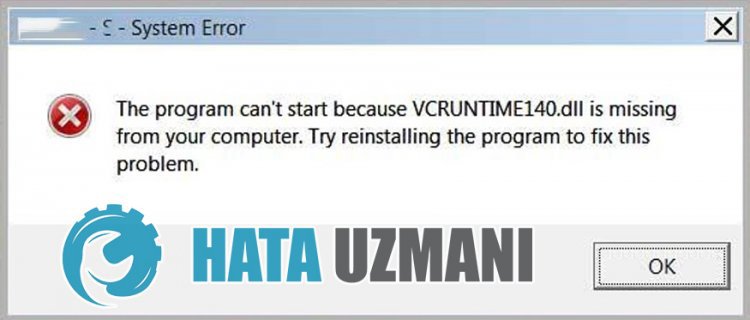
Deze fout is te wijten aan het feit dat de .NET Framework- en VCRedist-bibliotheken niet beschikbaar zijn in het Windows-besturingssysteem. Meestal is deze softwarebibliotheek niet geïnstalleerd in Windows-besturingssystemen. Hiervoor kunnen we het installatieproces op het besturingssysteem uitvoeren door het hulppakket van de Microsoft-site te downloaden. Deze bibliotheek, die niet beschikbaar is op de computer, kan worden vergeleken met verschillende fouten in elk programma of spel.
Hoe F1 Manager 2022 VCRUNTIME140.dll- en MSVCP140.dll-fout te repareren?
We kunnen het probleem oplossen door de onderstaande suggesties te volgen om deze fout op te lossen.
1-) Controleer spelkaders
Het ontbreken van spelframeworks op je computer kan verschillende fouten in het spel veroorzaken. Daarom moet uw computer DirectX, .NET Framework, VCRedist-toepassingen hebben.
- Klik om het huidige .NET Framework te downloaden.
- Klik om de huidige videorecorder te downloaden. (x64)
- Klik om de bijgewerkte videorecorder te downloaden. (x86)
- Klik om de huidige DirectX te downloaden.
Nadat je de update hebt uitgevoerd, kun je je computer opnieuw opstarten en het spel starten en controleren of het probleem aanhoudt.
2-) Windows-fouten herstellen
De bestanden in Windows zijn beschadigd of beschadigd, wat tot verschillende fouten kan leiden. Hiervoor zullen we twee codeblokken met u delen en proberen beschadigde of beschadigde bestanden te scannen en te repareren.
Voer een SFC-scan uit
Beschadigde of beschadigde bestanden die voorkomen in Windows-bestanden kunnen veel foutcodes veroorzaken. Hiervoor zullen we je een paar manieren vertellen om het probleem op te lossen.
- Typ "cmd" in het startscherm voor zoeken en voer het uit als beheerder.
- Typ "sfc /scannow" in de opdrachtprompt die wordt geopend en druk op enter.
Na dit proces worden beschadigde of beschadigde bestanden gescand en worden correcties aangebracht. Sluit uw computer niet af of start deze niet opnieuw op voordat het proces is voltooid. Laten we na dit proces nog een suggestie doen.
Doe een DISM-scan
- Typ "cmd" in het startscherm voor zoeken en voer het uit als beheerder.
- Typ de volgende opdrachten in het opdrachtpromptscherm dat wordt geopend en druk op enter.
- Dism /Online /Cleanup-Image /CheckHealth
- Dism /Online /Cleanup-Image /ScanHealth
- Dism /Online /Cleanup-Image /RestoreHealth
Nadat het proces met succes is voltooid, kunt u uw computer opnieuw opstarten en controleren of het probleem aanhoudt.
3-) Windows bijwerken
Het feit dat uw Windows-besturingssysteem niet up-to-date is, kan ertoe leiden dat we een dergelijk probleem tegenkomen. Hiervoor moet u uw besturingssysteem controleren en bevestigen of uw systeem up-to-date is.
- Open het menu "Instellingen" door op het Start-pictogram te klikken.
- Klik op "Update en beveiliging" in het vervolgkeuzemenu.
- Controleer hierna op de update door op "Controleren op updates" te klikken.
Als uw besturingssysteem niet up-to-date is, kunt u controleren of het probleem aanhoudt door het updateproces uit te voeren.
Ja, vrienden, we hebben ons probleem onder deze titel opgelost. Als uw probleem aanhoudt, kunt u vragen naar de fouten die u tegenkomt door naar ons FORUM-platform te gaan dat we hebben geopend.

















